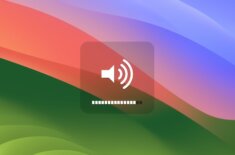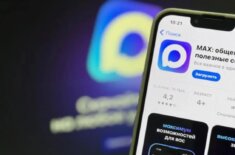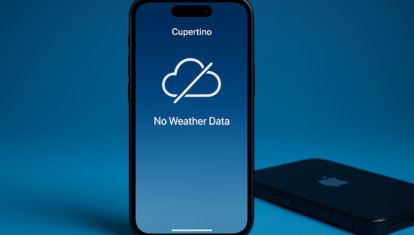Полезные советы для владельцев AirPods
AirPods — вне зависимости от модели — отличный подарок на любой праздник, а на Новый год — особенно. Беспроводные наушники Apple дарят всем без исключения, как пелось в одной песенке: молодым и старым, лысым и косматым. Для одних это модный аксессуар, стильно выглядывающий из ушей белыми дужками, для других — статусная вещица, для третьих — средство прослушивания музыки, а для четвёртых — что-то ещё. Неважно, к какой категории относите себя вы, учитывая, что такая принадлежность может быть переходящей. Куда важнее уметь грамотно пользоваться своими AirPods.
AirPods Pro круты сами по себе, но, если знать о секретных фишках, они станут ещё круче
Содержание
Как найти наушники AirPods
Первое, что волнует новоявленных владельцев наушников, как найти AirPods в случае утери. Раньше это было довольно проблематично, потому что iPhone запоминал лишь последнее место, где было разорвано соединение. Но теперь благодаря апгрейду приложения «Локатор» стало возможно найти даже потерянные AirPods.
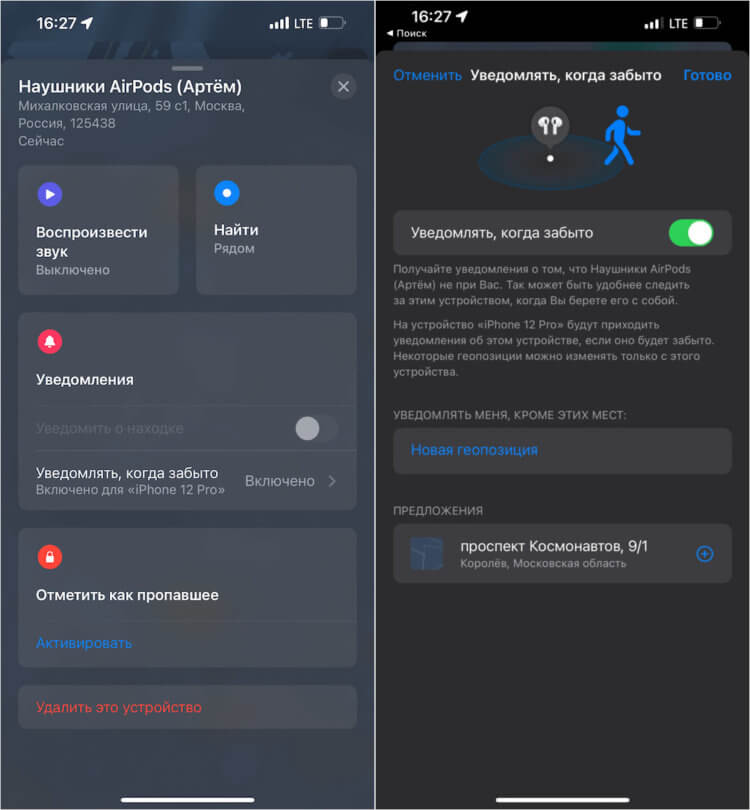
Найти потерянные AirPods можно через Локатор
Такую фишку поддерживают только две модели — AirPods Pro и AirPods 3, — но это лучше, чем ничего, не так ли? Привязанные к «Локатору», наушники подкачаются к обширной инфраструктуре Apple и непрерывно раздают сигнал бедствия по Bluetooth Low Energy, который принимают устройства проходящих мимо людей.
Мужайтесь: AirPods Pro 2 будут не такими крутыми, как вы думали
AirPods привязываются к «Локатору» автоматически. Поэтому убедитесь, что у вас установлена последняя версия ОС, а затем войдите в «Локатор», чтобы проверить, что наушники связались с учётной записью. На всякий случай включите функцию оповещения на случай, если вы оставите их и начнёт отдаляться.
AirPods — переключение между устройствами
AirPods — это глубоко экосистемное устройство. Поэтому нет ничего удивительного в том, что они умеют автоматически переключаться между разными устройствами, которыми вы пользуетесь. Главное, чтобы они были все привязаны к одной и той же учётной записи Apple ID. В противном случае переключение не сработает.
Но, чтобы всё заработало, переключатель нужно активировать:
- Подключите AirPods iPhone и откройте «Настройки»;
- Выберите Bluetooth и нажмите «i» напротив AirPods;
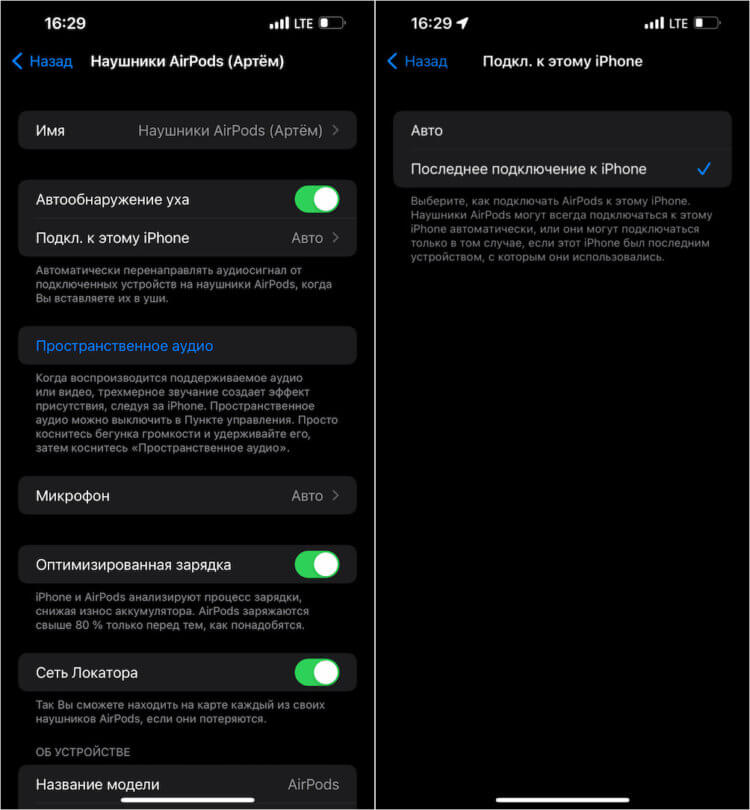
AirPods могут переключаться между разными устройствами
- Перейдите во вкладку «Подключаться к этому iPhone»;
- Включите функцию «Последнее подключение к iPhone».
Что делать, если не работает микрофон в AirPods
Этот параметр активирует механизм автоматического переключения между устройствами. Если ваши AirPods размещены у вас в ушах, а вы после того как попользовались ими на iPhone, отложили его и стали пользоваться другим своим устройством, наушники сами определят это и подключатся к тому устройству без вашего участия.
Уведомления в AirPods — как настроить
AirPods — это не просто наушники, а носимое устройство, чья задача — облегчать жизнь своих пользователей. Поэтому Apple научила их оповещать нас о входящих уведомлениях. Наушники определят свежие уведомления и голосом Siri зачитают из содержимое вам в ухо, не требуя доставать iPhone и брать его в руки.
- Откройте приложение «Настройки» на iPhone»;
- Перейдите в системный раздел «Уведомления»;
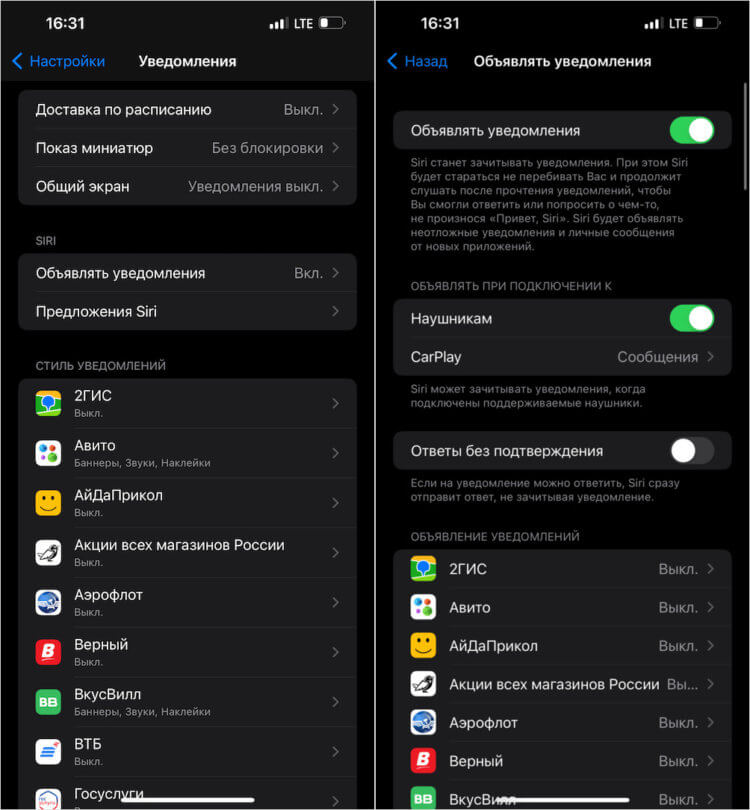
AirPods могут объявлять ваши уведомления и зачитывать их
- Выберите вкладку «Объявлять уведомления»;
- Включите «Наушникам», чтобы использовать их.
Пользователям не понравились AirPods 3. Что с ними не так
Помимо пассивного зачитывания сообщений, AirPods поддерживают Siri, благодаря чему вы сможете отправить ответ на входящее послание. Достаточно сказать об этом голосовому помощнику, после чего продиктовать текст сообщения и подтвердить его отправку — оно уйдёт получателю автоматически.
Выпадают AirPods Pro. Что делать
Какими бы удобными ни были AirPods Pro, есть много людей, которым не подходят комплектные амбушюры. Наушники просто выпадают из ушей этих пользователей даже в состоянии покоя, не говоря уже о хождении или занятиях спортом. Что с этим делать? Конечно, воспользоваться амбушюрами с эффектом памяти.

Пенные насадки удержат AirPods Pro в ушах лучше силиконовых
Они выполнены из особого вспененного материала, который принимает любую форму и подстраивается под ваши уши. Эффект достигается практически мгновенно. Достаточно заменить комплектные амбушюры на эти и надеть наушники. Вы тут же почувствуете, что наушники больше не выпадают.
Фишки AirPods, о которых вы точно не знали
Пенные амбушюры настолько мягкие, что без труда влезают даже в узкий ушной канал. После того, как вы их вставите туда, пенка начнёт постепенно расправляться, заполняя все пустоты по краям. За счёт этого удаётся добиться более плотной посадки без малейших признаков выпадения.
Как управлять AirPods Pro
Если вы только перешли на AirPods Pro или AirPods 3 с более старых моделей, вы наверняка будете какое-то время привыкать к изменившейся системе управления. В наушниках новых поколений используется методика сжатий, а не свайпов. В их дужке скрыт специальный датчик, распознающий нажатия, вроде тех, что отвечают за работу интерфейса 3D Touch.

AirPods Pro управляются нажатиями на дужки
А вот вам ликбез по управлению новыми AirPods:
- Одно сжатие дужки — воспроизведение или пауза;
- Двойное сжатие дужки — перемотка вперёд;
- Тройное сжатие дужки — перемотка назад;
- Одиночное сжатие во время входящего вызова — ответ;
- Двойное сжатие во время входящего звонка — сброс;
- Сжатие и длительное удерживание — вызов Siri.
Почему вам точно не нужны AirPods
AirPods Pro позволяют настроить управление и заменить длительное удерживание, вызывающее Siri, на что-то другое. Например, можно выбрать активацию или отключение технологии активного шумоподавления. AirPods 3 активного шумодава не имеют, поэтому в их случае менять Siri будет просто не на что.
Пространственное звучание AirPods Pro
Пространственное звучание — это новая фишка, которая стала доступна владельцам AirPods всех актуальных моделей при прослушивании музыки. Она создаёт эффект трёхмерного звучания, а благодаря функции отслеживания движения он дополняется изменяемой звуковой панорамой как на реальном концерте.
- Подключите AirPods к iPhone и откройте Пункт управления;
- Нажмите на значок изменения громкости и удерживайте;
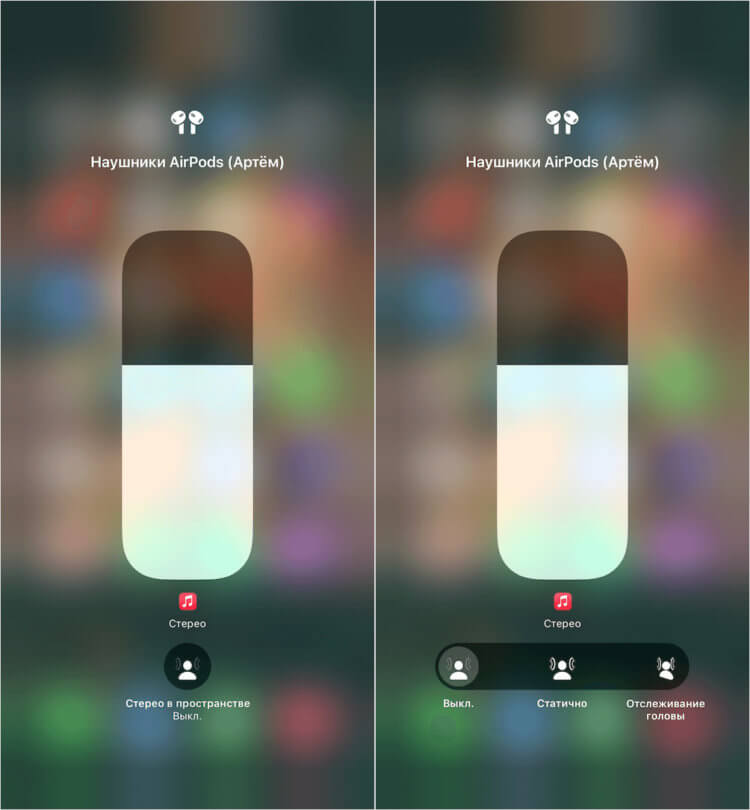
Стерео может звучать по-новому с AirPods
- В нижней части экрана нажмите «Стерео в пространстве»;
- Выберите «Статично» или «Отслеживание головы».
Ответы на вопросы: iPadOS 16, уведомления в Айфоне, чем заменить AirPods Pro
Последний параметр позволяет включить или отключить дополнительный эффект отслеживания поворотов головы. Он нужен для того, чтобы сымитировать ощущения как на настоящем концерте, когда меняется направление звучания, исходящего от сцены, в зависимости от того, в каком направлении повёрнута ваша голова.